テーブルの管理項目を設定する
管理項目とは、テーブルを構成するデータの項目です。
管理したい情報に合わせて、テーブルに管理項目を配置します。
管理項目は、あとから追加したり、削除したりできます。
管理項目を追加する
[環境設定]をクリックします。
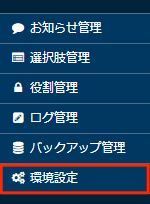
「組織設定」セクションで、[テーブル]をクリックします。
管理項目を追加するテーブルをクリックします。
ここでは、例として「追加テーブル1」を選択します。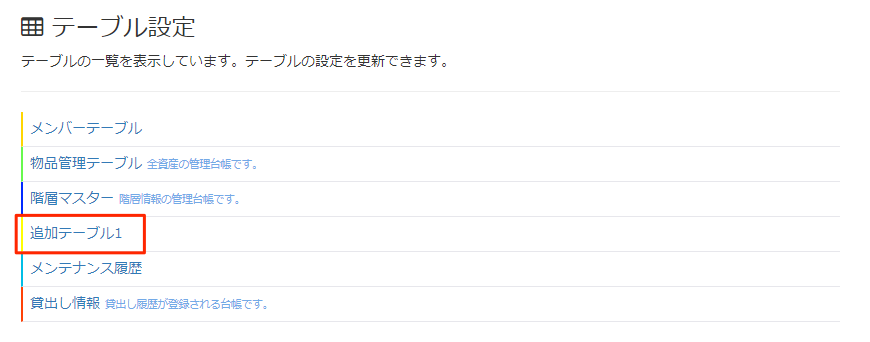
[項目設定]をクリックします。

[+]をクリックします。一番下に、管理項目が追加されます。
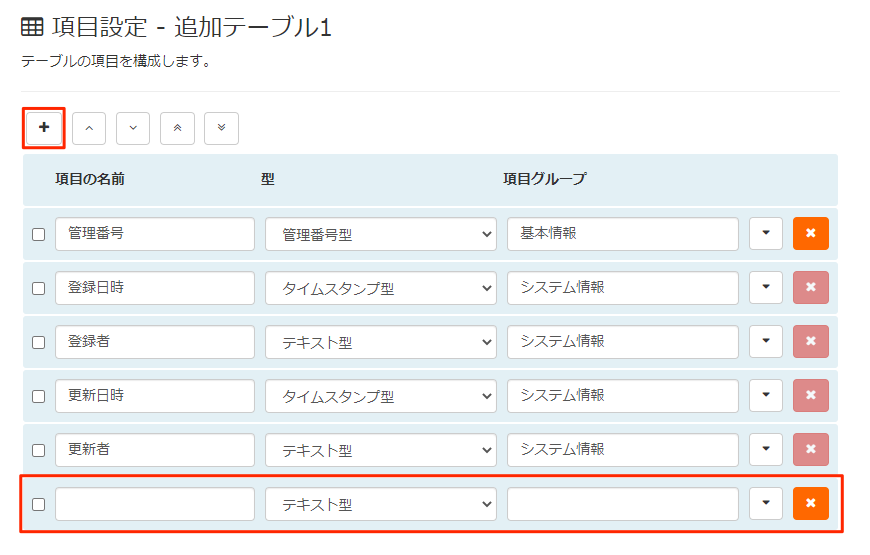
「項目の名前」を入力します。40 文字まで入力できます。
使えない文字列は、管理項目名に使用できない文字や記号を参照してください。
目的に合った「型」を選択します。
それぞれの管理項目で管理できるデータの種類や使用例は、利用できる管理項目の一覧を参照してください。
必要に応じて、「項目グループ」を入力します。

同じ「項目グループ」の管理項目は、データの詳細を表示したときに、グルーピングされて表示されます。
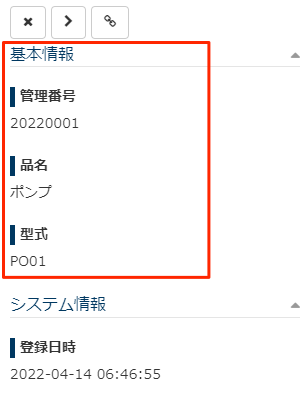
「項目を二段表示する」を有効にすると、ビューを表示したときにもグルーピングされます。
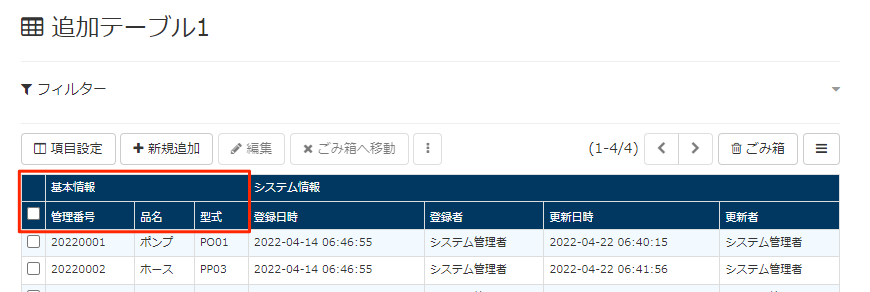
[▼]をクリックして、入力制限や表示フォーマットなどの設定を行ないます。
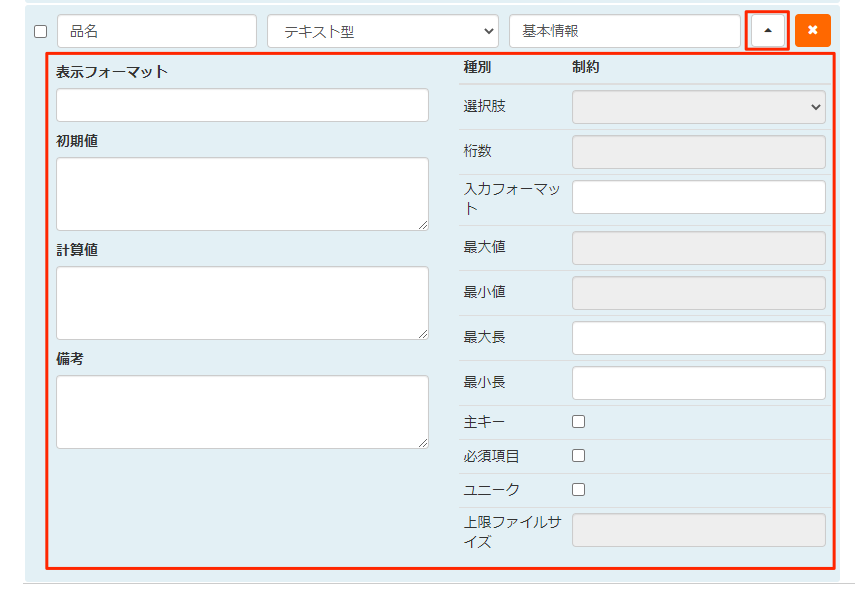
設定できる内容は、次のページを参照してください。
管理項目を並べ替えます。テーブルの管理項目は、項目設定に表示される並び順で表示されます。
並べ替えるには、管理項目のチェックボックスを選択して、上下矢印のボタンをクリックします。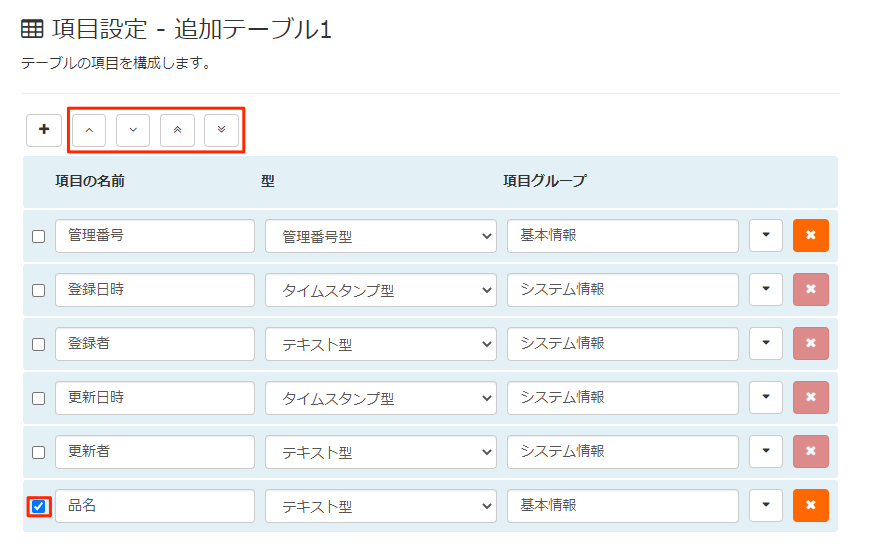
[保存する]をクリックします。
管理項目を編集する
[環境設定]をクリックします。
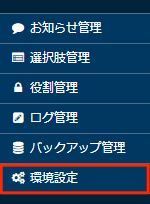
「組織設定」セクションで、[テーブル]をクリックします。
管理項目を編集するテーブルをクリックします。
ここでは、例として「追加テーブル1」を選択します。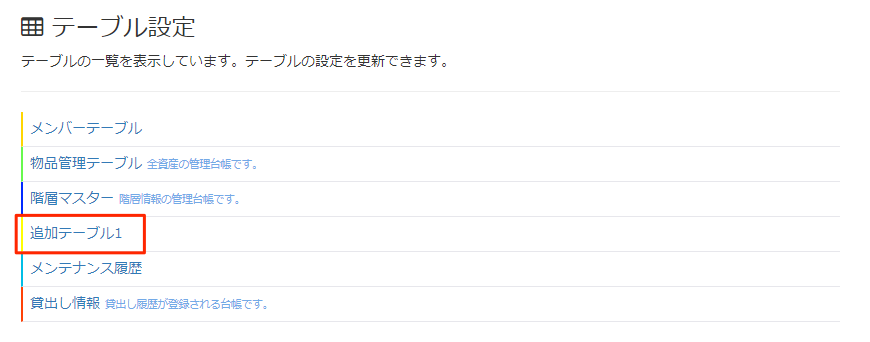
[項目設定]をクリックします。

編集する管理項目について、「項目の名前」「型」「項目グループ」を編集します。
- 「項目の名前」に使えない文字列は、管理項目名に使用できない文字や記号を参照してください。
- それぞれの管理項目で管理できるデータの種類や使用例は、利用できる管理項目の一覧を参照してください。
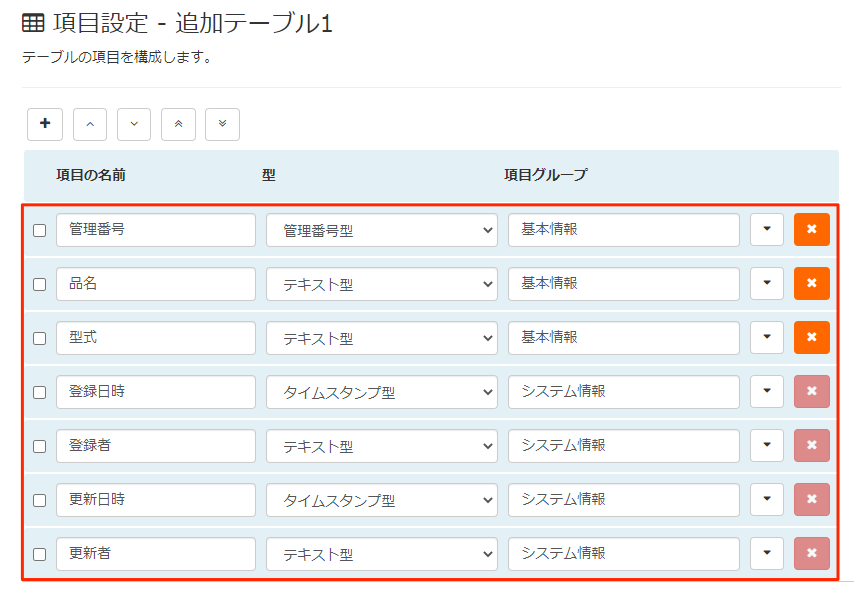
[保存する]をクリックします。
管理項目を削除する
システム項目は削除できません。
[環境設定]をクリックします。
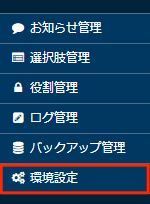
「組織設定」セクションで、[テーブル]をクリックします。
管理項目を削除するテーブルをクリックします。
ここでは、例として「追加テーブル1」を選択します。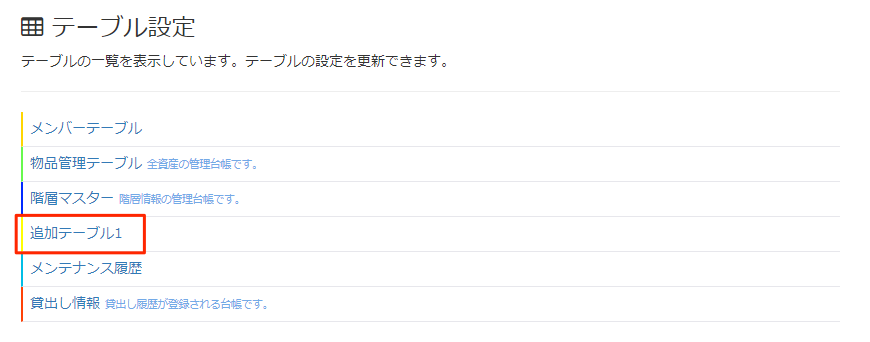
[項目設定]をクリックします。

削除したい項目の横の[✕]をクリックします。
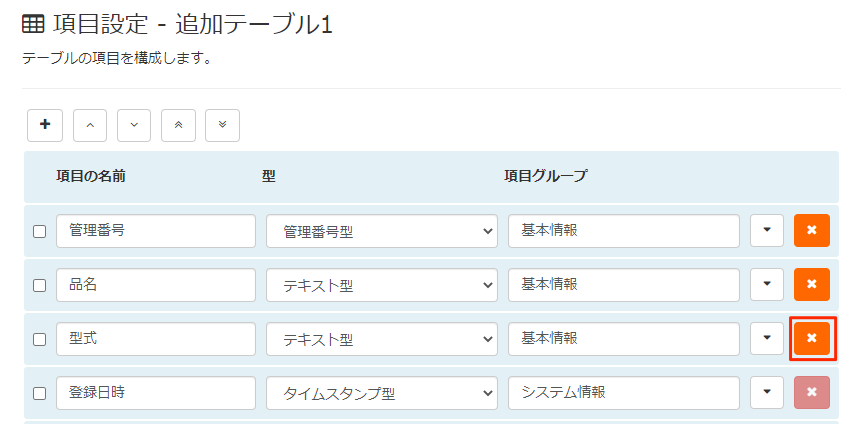
[OK]をクリックします。
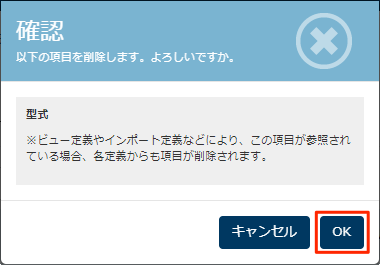
[保存する]をクリックします。
管理項目名に使用できない文字や記号
管理項目の「初期値」や「計算値」に関数を設定する場合には、次の文字を使用しないでください。
関数が動作しなくなります。
- 半角の"(ダブルクォーテーション)
システム項目
システム項目は、始めからテーブルに配置されている項目です。
システム項目は削除できません。
物品テーブル
| 項目の名前 | 説明 |
|---|---|
| 管理番号 | 管理番号を入力する項目です。 |
| 物品名 | 物品名を入力する項目です。 |
| 登録日時/登録日 | データを追加した日時を示す項目です。値の編集はできません。 |
| 登録者 | データを新規登録したメンバーを示す項目です。値の編集はできません。 |
| 更新日時/更新日 | データが更新された日時を示す項目です。値の編集はできません。 |
| 更新者 | データを更新したメンバーを示す項目です。値の編集はできません。 |
| 最終ラベル発行日時 | 最後にラベルを発行した日時を示す項目です。値の編集はできません。 |
| 最終ラベル発行者 | 最後にラベルを発行したメンバーを示す項目です。値の編集はできません。 |
| ラベル発行回数 | ラベルを発行した回数を示す項目です。値の編集はできません。 |
| 最終棚卸しデータ反映日 | 棚卸し結果が最後に反映された日時を示す項目です。値の編集はできません。 |
| 最終棚卸しデータ反映者 | 棚卸し結果を最後に反映したメンバーを示す項目です。値の編集はできません。 |
| 最終棚卸しデータ読取日 | 棚卸し結果が最後に読取られた日時を示す項目です。値の編集はできません。 |
| 最終棚卸しデータ読取者 | 棚卸し結果を最後に読取ったメンバーを示す項目です。値の編集はできません。 |
メンバーテーブル
| 項目の名前 | 説明 |
|---|---|
| 氏名 | メンバーの氏名を入力する項目です。 |
| メールアドレス | メンバーのメールアドレスを示す項目です。値の編集はできません。 |
| 最終ログイン日時 | メンバーが最後にログインした日時を示す項目です。値の編集はできません。 |